Surface Pro와 Surface 펜을 페어링하는 방법
Microsoft 장치는 우리의 삶과 작업을 훨씬 쉽게 만들어줍니다. 가장 생산적인 장치 중 하나인 Microsoft Surface Pro 에는 새로운 Surface 펜(Surface Pen) 이 함께 제공됩니다 . Surface Pro Pen 은 많은 이점을 제공합니다. 문서를 디지털 방식으로 쓰거나, 그리거나, 표시할 수 있습니다. 이 회사는 1,024단계의 압력 감도와 감소된 대기 시간이 있다고 주장합니다. 상단에는 필요하지 않은 글을 지우는 디지털 지우개가 있습니다. 상단 버튼을 누르면 작업이 빠르게 확인되고 즉시 OneNote 앱이 열립니다.

따라서 새로운 Surface Pen 은 훌륭한 도구입니다. Surface Pro 와 Surface Pen 을 수동으로 페어링하는 방법을 살펴보겠습니다 .
Surface Pro와 Surface 펜 페어링
시작 Windows(Start Windows) 로고로 이동하고 설정 을 선택합니다(Settings) .
그런 다음 장치를 선택하고 Bluetooth 를 선택합니다 . 계속 진행하기 전에 Bluetooth 가 켜져 있는지 확인하십시오.
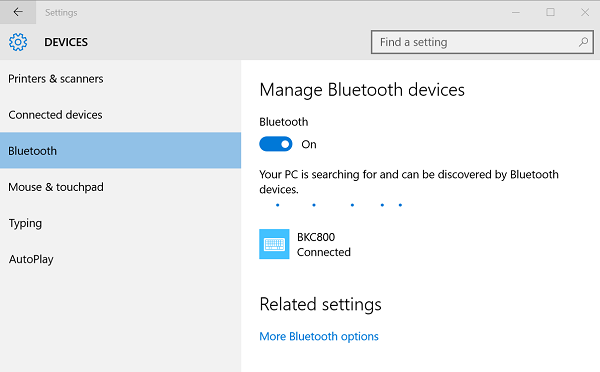
Surface Pen 이 검색된 장치 목록에 나타나면 이를 선택하고 장치 제거(Remove) 를 선택 합니다.
이제 펜 클립 중앙의 표시등이 깜박이기 시작할 때까지 펜의 상단 버튼을 약 7초 동안 누르고 있습니다.

위의 방법이 작동하지 않으면 Surface Touch Controller 펌웨어(Surface Touch Controller firmware) 를 올바르게 설치했는지 확인하십시오 .
Windows 10 의 (Windows 10)시작(Start) 메뉴로 이동하여 Settings >장치 (Devices)> Device Manager 를 선택 합니다 .
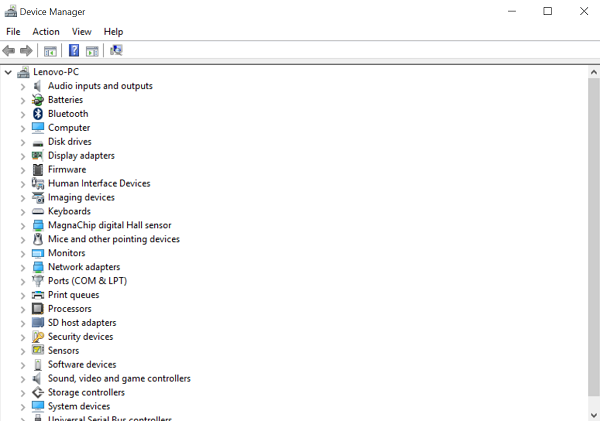
그런 다음 펌웨어(Firmware) 옆에 있는 화살표를 선택하고 Surface용 터치 컨트롤러 펌웨어를 찾습니다.
여기에서 나열된 펌웨어를 찾았지만 '주의 기호 노란색(Yellow) 삼각형 아이콘'이 표시되지 않으면 펌웨어가 올바르게 설치되었는지 확인하십시오. 펌웨어 이름이 목록에 있지만 그 옆에 주의 기호 노란색 삼각형 아이콘이 있는 경우 (Yellow)Windows 시작(Start Windows) 로고로 이동하고 Power > Restart 을 선택합니다 .
종료 (Remember)가(Shut) 아닌 다시 시작(Restart) 을 선택 하십시오 .
위의 2단계를 다시 수행하여 터치 컨트롤러 펌웨어가 올바르게 설치되었는지 확인하십시오.
Related posts
Surface Pro 6에서 Surface Pen를 연결하고 사용하는 방법
Surface Pen 쓰기, 앱 열기 또는 Bluetooth에 연결하지 않습니다
Surface Pro Drivers, Firmware, Software Download
Taskbar icon 간격은 Windows 10 또는 Surface Pro device에서 너무 넓습니다
Surface app을 사용하여 Surface Pen을 사용자 정의하는 방법
Microsoft Surface 켜짐, 시작 또는 Sleep에서 깨우지 않습니다
10 유용한 Surface Pro Tips and Tricks
Microsoft는 새로운 Surface Pro를 출시합니다. 당신이 알아야 할 11가지!
Surface Pro screen 디밍 문제를 해결하는 방법
iPhone, iCloud 및 iTunes로 Surface device를 사용하는 방법
설정 및 사용 방법 Surface Slim Pen
Download Surface Book firmware and drivers
서비스를 위해 Surface을 준비하는 방법
SIM card을 삽입하고 Surface device에 데이터 연결 설정 방법
Fix Surface Book 2 Battery Drain issue Gaming, Sleeping, VR
첨부 할 수 없습니다 또는 Keyboard에서 분리 Surface Book
Surface Book에서 Dynamic Fulcrum Hinge에 대한 모든 것
default factory 설정으로 Surface Earbuds을 재설정하는 방법
Surface Pro 6 vs Surface Laptop 2 : 어느 것이 더 낫습니까?
Surface Pro 2 검토 - Microsoft의 주력 Windows 8.1 장치
